iPhone の着信音を作成する: 3 つの主要な方法
 更新者 リサ・オウ / 10年2023月16日 30:XNUMX
更新者 リサ・オウ / 10年2023月16日 30:XNUMXこんにちは! 最後の期末試験なので真剣に勉強していました。 そのため、iPhone では一部の電話に出られません。 ここで重要なのは、電話をかけてきたのが私のガールフレンドだったとは知らなかったということです。 彼女は私の状況を理解していたので、まったく怒っていませんでした。 しかし、彼女が電話をかけていることを知らせるためのカスタム着信音を作成したいと考えています。 手伝ってもらえますか? よろしくお願いします!
もちろん、iPhone で独自の着信音を作成する方法を学ぶお手伝いもできます。 この投稿を参照するだけで、利用できる主要な 3 つの方法を確認できます。 詳細については、下にスクロールしてください。
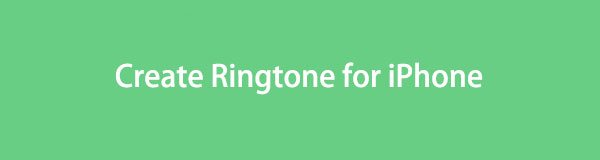

ガイド一覧
パート1. FoneTrans for iOSを使用してiPhoneで着信音を作成する方法
リストの最初は iOS用FoneTrans。 を作成するのに役立ちます。 カスタム着信音、お好みの曲や音色を選択してください。 ソフトウェアを使用してトリミングした後、着信音に効果を追加できます。 フェードイン効果とフェードアウト効果を追加できます。 保存する前に音量を調整することもできます。 このソフトウェアは iPhone の着信音を作成する以外にも、さらに多くのことができます。 その他の機能については以下をご覧ください。
iOS用のFoneTransを使えば、iPhoneからコンピュータへデータを自由に転送できます。 iPhoneのテキストメッセージをコンピュータに転送できるだけでなく、写真、ビデオ、連絡先も簡単にPCに移動できます。
- 写真、ビデオ、連絡先、WhatsApp、その他のデータを簡単に転送します。
- 転送する前にデータをプレビューします。
- iPhone、iPad、iPod touchが利用可能です。
- iPhone、iPod Touch、コンピュータ、iTunes のデータをすべて転送できます。
- このツールは、転送の前後にデータを変更または削除することはありません。
- 多くの種類のデータをサポートしています。 写真、ビデオ、連絡先、メッセージ、ドキュメントなどが含まれます。
- コンピュータ上に必要なストレージはほんの少しだけです。
についての簡単な背景を説明した後、 iOS用FoneTrans, ここでは、iPhone の着信音を作成する機能に焦点を当てます。 以下の詳細な手順を参照してください。
ステップ 1刻む 無料ダウンロード ツールの Web サイトのメイン インターフェイスにあるボタン。 あとは、ツールをどうあるべきかに基づいて設定してください。 後で、 インストールを開始する ボタンを押すと、コンピュータがソフトウェアを自動的に起動します。
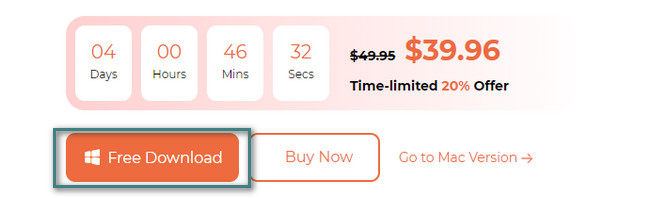
ステップ 2着信音として鳴らしたい音楽やトーンが iPhone 上にある場合は、iPhone をコンピュータに接続してください。 このプロセスでは、USB ケーブルを使用できます。 その後、ソフトウェア上に iPhone の名前が表示されます。 をクリックしてください ツールボックス 左下隅のアイコン。 を選択してください 着メロメーカー その後右側のボタンをクリックします。
ステップ 3着信音として作成したい音楽をアップロードしてください。 選択できるのは、 デバイスからファイルを追加 or PCからファイルを追加 そのためのボタンです。 音楽をトリミングしたり、音量を調整したり、フェードインまたはフェードアウト効果を設定したりして、音楽を編集してください。 着信音をどのように作成するかは、好みによって異なります。 その後、 XNUMXつのドット アイコンをクリックし、着信音の送信先として iPhone を選択します。
ステップ 4ソフトウェアに着信音の作成を指示するには、 生成する ボタン。 このプロセスは数秒しかかかりません。 そうすれば、できます この曲をiPhoneの着信音として設定します 設定を行います。
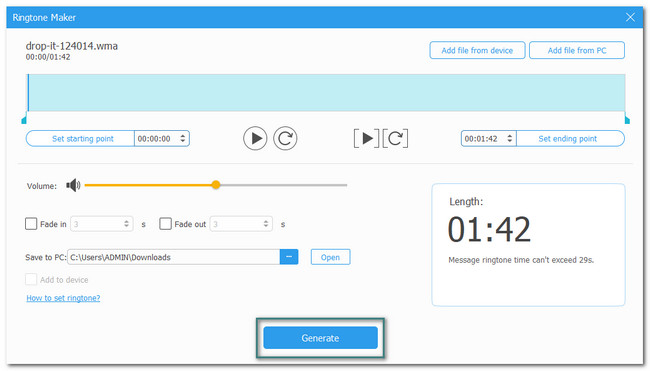
iOS用のFoneTransを使えば、iPhoneからコンピュータへデータを自由に転送できます。 iPhoneのテキストメッセージをコンピュータに転送できるだけでなく、写真、ビデオ、連絡先も簡単にPCに移動できます。
- 写真、ビデオ、連絡先、WhatsApp、その他のデータを簡単に転送します。
- 転送する前にデータをプレビューします。
- iPhone、iPad、iPod touchが利用可能です。
パート 2. iTunes を使用して iPhone で着信音を作成する方法
上記のサードパーティ ツールの代わりに、iTunes を使用できます。 iPhone の着信音を作成するのに役立ちます。 ただし、iTunes は最新の macOS では利用できなくなりました。 ただし、Windows および以前の macOS では引き続き使用できます。 iPhone の着信音を作成する機能については、以下の詳細な手順をご覧ください。
ステップ 1iTunes アプリを開きます。 iPhone でサインインした Apple ID にログインします。 その後、 をクリックしてください。 曲 メインインターフェイスの左側にあるボタン。 iPhone の着信音として作成したい曲を右クリックし、 情報を見る
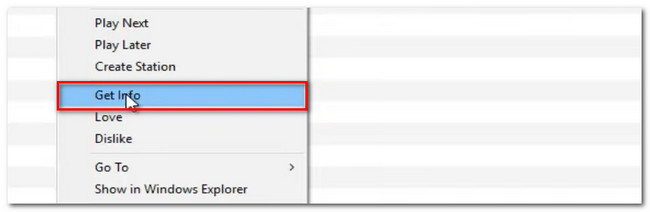
ステップ 2大きなウィンドウが表示されます。 を選択してください オプション 上部のボタン。 好みに応じて、音楽の開始点と終了点を設定します。 クリック OK 後でボタン。
![[OK]ボタンをクリックします](https://www.fonelab.com/images/ios-transfer/create-ringtone-iphone/click-ok-button-on-itunes.jpg)
ステップ 3クリック File 上部のボタン。 新しいオプションが画面に表示されます。 その中から選んでください 変換 セクション。 ツールは別のオプションのセットを表示します。 を選択してください AACバージョンを作成する ボタン。 曲の複製がライブラリに表示されます。 新しいものを右クリックし、 Windows エクスプローラーで表示 ボタン。 ファイルの名前を変更し、ファイル拡張子を .m4r に変更してください。 打つ 入力します その後。
ステップ 4クリック 音楽を聴く際のスピーカーとして ツールの上部にあるボタン。 その後、 音色 ボタン。 クリック クリックします ボタンを押して「トーン」セクションを開きます。 その後、ファイルエクスプローラーを開き、着信音をiTunesにドラッグします。
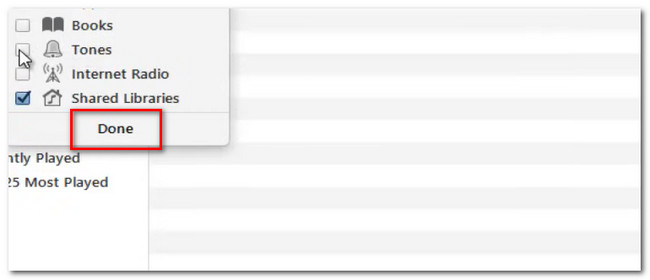
iOS用のFoneTransを使えば、iPhoneからコンピュータへデータを自由に転送できます。 iPhoneのテキストメッセージをコンピュータに転送できるだけでなく、写真、ビデオ、連絡先も簡単にPCに移動できます。
- 写真、ビデオ、連絡先、WhatsApp、その他のデータを簡単に転送します。
- 転送する前にデータをプレビューします。
- iPhone、iPad、iPod touchが利用可能です。
パート 3. GarageBand を使用して iPhone で着信音を作成する方法
iPhone の着信音を作成するのに役立つ有名なアプリが現在出回っています。 iPhoneではGarageBandと呼ばれています。 ただし、iPhone に大量のストレージを必要とするため、このアプリの使用を嫌うユーザーもいます。 携帯電話のストレージが不足しているユーザーにはお勧めできません。 ただし、このツールを使用したい場合は、以下の詳細な手順を参照してください。
ステップ 1ダウンロード GarageBandの まだお持ちでない場合は、iPhone にアプリをインストールしてください。 その後、アプリをタップして開きます。 クリック ソングの作成 左側のボタン。 をタップします。 オーディオレコーダ ボタンを選択します XNUMX 本の破線 アイコン。 をオフにする 三角形 アイコンをクリックして、 オメガ
ステップ 2iPhone の着信音にしたい音楽をアップロードします。 後で、アプリの編集インターフェイスに音楽が表示されます。 好みに応じて音楽をトリミングします。 プラスアイコンをタップして、 マニュアル セクションから 11 までをタップします。 クリックします その後ボタンをクリックします。 着信音を保存するには、 下矢印 右上のアイコンをクリックし、 私の歌 ボタン。 をタップします シェアする ボタン。 着信音を保存するフォルダーを選択し、 着信音 アイコン。 名前を変更して、 輸出
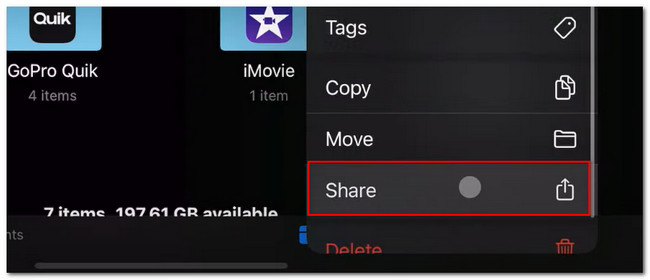
iOS用のFoneTransを使えば、iPhoneからコンピュータへデータを自由に転送できます。 iPhoneのテキストメッセージをコンピュータに転送できるだけでなく、写真、ビデオ、連絡先も簡単にPCに移動できます。
- 写真、ビデオ、連絡先、WhatsApp、その他のデータを簡単に転送します。
- 転送する前にデータをプレビューします。
- iPhone、iPad、iPod touchが利用可能です。
パート 4. iPhone で着信音を作成する方法に関する FAQ
iPhone で Apple のオリジナル着信音を設定するにはどうすればよいですか?
iPhone ではたくさんの着信音が利用できます。 iPhone のデフォルトの着信音を戻したい場合は、 設定 アプリ。 その後、 をタップしてください。 音と触覚 下にスクロールすると ボタンをクリックします。 を選択 着メロ 上部の ボタンをクリックし、 で着信音を選択します デフォルト 右側にサイン。
ハプティクスをオフにするとどうなりますか?
ハプティクスをオフにすると、携帯電話で振動が聞こえたり感じられなくなります。 これには、電話からの着信やその他のアラートが含まれます。 このような事態が発生したくない場合は、携帯電話の触覚機能をオフにしないことをお勧めします。
iPhone 用のカスタム着信音の作成を楽しんでいただければ幸いです。 さらにご質問がございましたら、お気軽に以下にコメントしてください。 ぜひご利用をご検討ください。 iOS用FoneTrans。 今すぐソフトウェアをダウンロードして、その機能を体験してください。
iOS用のFoneTransを使えば、iPhoneからコンピュータへデータを自由に転送できます。 iPhoneのテキストメッセージをコンピュータに転送できるだけでなく、写真、ビデオ、連絡先も簡単にPCに移動できます。
- 写真、ビデオ、連絡先、WhatsApp、その他のデータを簡単に転送します。
- 転送する前にデータをプレビューします。
- iPhone、iPad、iPod touchが利用可能です。
